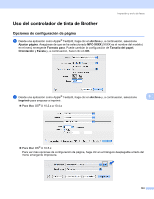Brother International MFC-790CW Software Users Manual - Spanish - Page 162
Para efectuar la impresión sin bordes, Impresión dúplex automática (sólo MFC-6890CDW)
 |
UPC - 012502620501
View all Brother International MFC-790CW manuals
Add to My Manuals
Save this manual to your list of manuals |
Page 162 highlights
Impresión y envío de faxes Para efectuar la impresión sin bordes 9 En el menú desplegable Tamaño del papel, seleccione el tamaño del papel que desee imprimir como A4 (Sin Bordes) o Tabloide (Sin Bordes) (disponible en modelos A3). Nota Para modelos A3 • Si las impresiones aparecen con la tinta corrida al utilizar papel Doble carta, puede que el papel sea de fibra corta. Seleccione Tabloide (Grano corto) para evitar que la tinta se corra. 9 • La impresión será más lenta si se utiliza el ajuste Tabloide (Grano corto). • Si aparecen líneas horizontales blancas en las impresiones al utilizar papel A3, puede que el papel sea de fibra larga. Seleccione A3 (Grano Largo) para evitar las líneas horizontales. • Consulte el envoltorio del papel o pregunte al fabricante para conocer las especificaciones del papel. Impresión dúplex automática (sólo MFC-6890CDW) 9 El controlador de impresora proporcionado permite la impresión dúplex (dos caras). En este modo, el equipo imprime en ambas caras del papel automáticamente. Directrices para la impresión en ambas caras del papel 9 „ La función de impresión dúplex sólo admite Papel normal para el Tipo de soporte y Bandeja 1 como la Fuente del papel. „ Si el papel es fino, puede que se arrugue. „ Si el papel está curvado, aplánelo y vuelva a colocarlo en la bandeja de papel. „ Si el papel no se alimenta correctamente, puede que esté curvado. Extraiga el papel y alíselo. Nota Para activar la impresión dúplex, debe configurar el equipo del siguiente modo: Tipo de soporte: Papel normal Tamaño del papel: A4/Carta EE UU/Ejecutivo/JB5/A5/A6/Postal 1 Sin Bordes: Postal 1 Fuente del papel: Selección automática/Bandeja 1 154